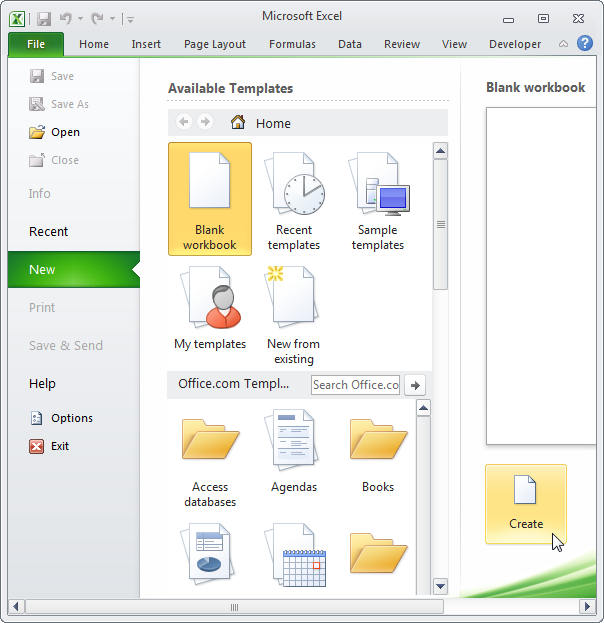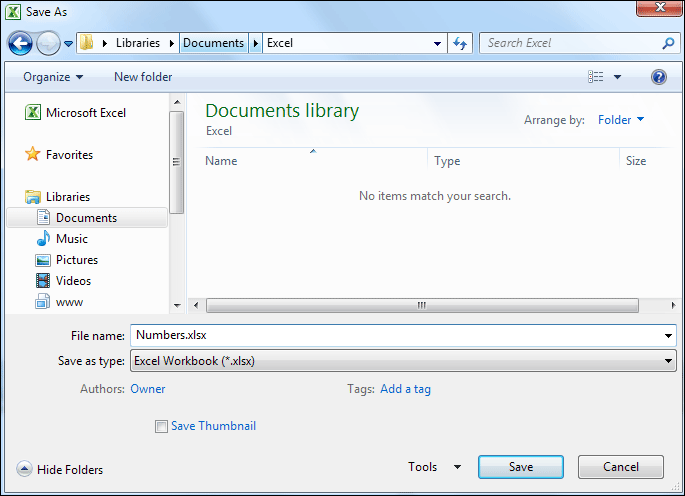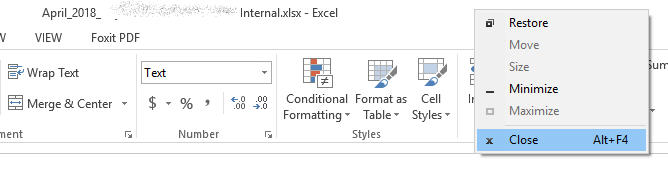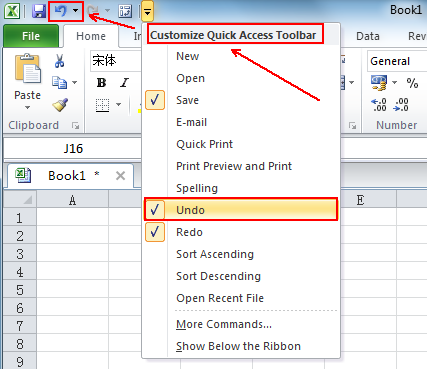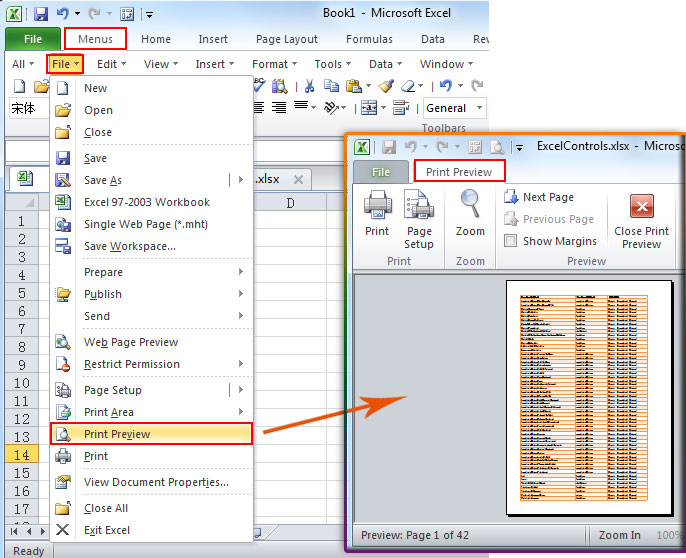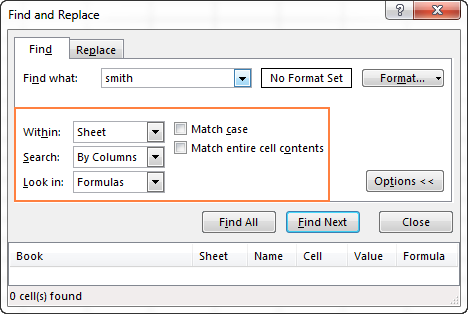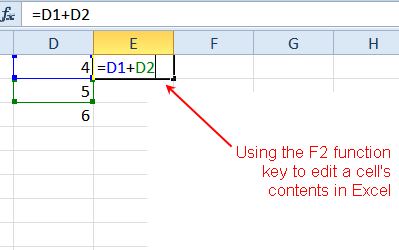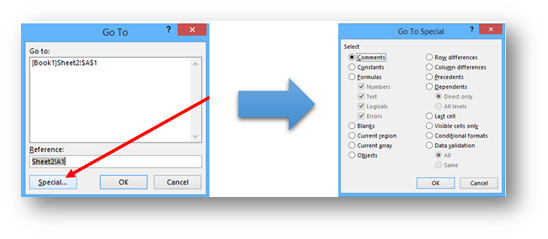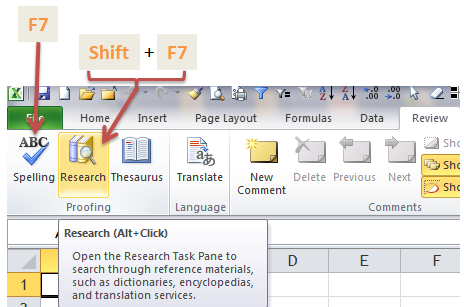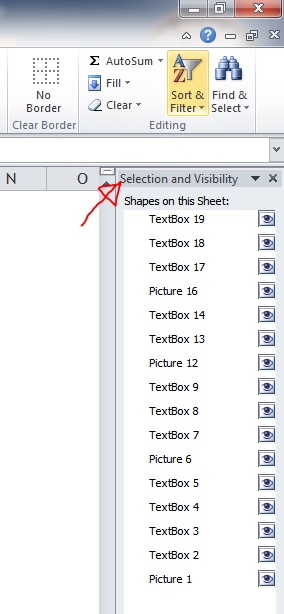كيف يمكن تمثيل رسم بياني من ملف اكسيل على صفحة ويب html
لتمثيل رسم بياني من ملف Excel على صفحة ويب HTML، يمكنك اتباع الخطوات التالية:
1. استخراج البيانات من ملف Excel: قم بقراءة الملف Excel واستخراج البيانات التي ترغب في تمثيلها في الرسم البياني. يمكنك استخدام مكتبة مثل pandas في Python لقراءة ملف Excel وتحويله إلى هيكل بيانات قابل للتعامل.
2. استخدام مكتبة JavaScript للرسم البياني: هناك العديد من مكتبات JavaScript التي تساعدك في إنشاء رسوم بيانية ديناميكية على صفحات الويب، مثل Chart.js أو D3.js. قم بتضمين واحدة من هذه المكتبات في صفحة HTML الخاصة بك.
3. تحويل البيانات إلى تنسيق البيانات المطلوب من قبل المكتبة: قبل أن تتمكن من رسم البيانات، قد تحتاج إلى تحويل بياناتك إلى التنسيق المطلوب بواسطة المكتبة التي تستخدمها. على سبيل المثال، في حالة استخدام Chart.js، تحتاج إلى توفير البيانات كمصفوفة JavaScript تحتوي على القيم والتسميات المناسبة.
4. إنشاء عنصر Canvas في صفحة HTML الخاصة بك: قم بإنشاء عنصر `
5. كتابة الكود اللازم للرسم البياني: استخدم المكتبة التي اخترتها لكتابة الكود اللازم لرسم البياني على عنصر Canvas. يمكنك تعيين البيانات وتخصيص الرسم البياني وإضافة التسميات والألوان والأشكال وما إلى ذلك.
6. عرض الصفحة النهائية: قم بتشغيل صفحة HTML الخاصة بك في مستعرض الويب لعرض الرسم البياني.
هذه هي الخطوات العامة لتمثيل رسم بي
اني من ملف Excel على صفحة HTML. يرجى ملاحظة أنه قد تحتاج إلى إجراء تعديلات إضافية وتخصيص لتلبية احتياجاتك الخاصة والبيانات المحددة.